在之前的浩辰CAD建模教程教程中我們教給了大家CAD排球建模的方法步驟,那么今天我們再來教大家一個藝術環CAD建模教程。
我們來看看漂亮的藝術環是怎么繪制出來的。藝術環是一種漂亮的空間結構,在用CAD建模時感覺有點復雜,看看以下方法如何:

藝術環CAD建模具體步驟
按照下面的圖紙在俯視圖中繪制出來二維線圖。

2、轉向西南視圖,3R (旋轉) 按照圖中的位置和旋轉軸 旋轉45°。
3、旋轉完之后,在俯視圖中進行 AR(陣列) 陣列3個。
4、繪制空間的過渡曲線,運用到的是圖中的光順曲線,選擇圖中方框的兩個位置進行過渡。
同理繪制出三條過渡曲線。

開始繪制出一個掃掠的截面(截面盡量小尺寸大了容易自交),本節以七色花為例子,同時刪除所有的輔助線,把七色花面域或者合并成一條多段線。
6、SW(掃掠)

我們的異形體基本做完了。接下來再美化一下。
不銹鋼渲染一下,重新上個色:

上色完后再用不銹鋼渲染一下:

哇,完成后的藝術環是不是很驚艷呢?
以上呢,就是小編今天使用浩辰CAD軟件來給大家介紹的關于藝術環CAD建模教程了,結合之前給大家介紹的CAD排球建模教程,關于CAD建模大家應該已經很熟悉了吧。
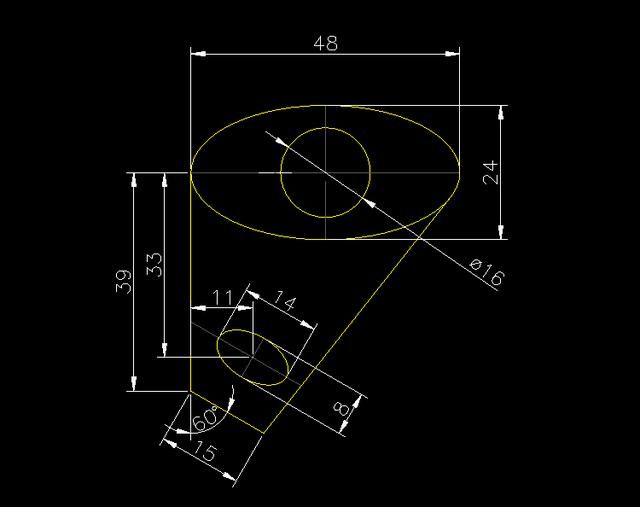
2019-10-10

2023-11-09

2023-11-09

2023-11-09

2023-11-08

2023-11-07

2023-11-07

2023-11-06

2023-11-06

2023-11-03

2023-11-03

2023-11-01
